Установка програм без прав адміністратора на Windows
Для установки деякого програмного забезпечення потрібна наявність прав адміністратора. Крім цього і сам адміністратор може ставити обмеження на установку різного софту. У разі коли потрібно виконати інсталяцію, а дозволу на неї немає, пропонуємо скористатися кількома простими методами, описаними нижче.
зміст
Встановлюємо програму без прав адміністратора
У мережі інтернет є багато різного ПО, що дозволяє обходити захист і виконувати інсталяцію програми під виглядом звичайного користувача. Ми не рекомендуємо їх використовувати особливо на робочих комп'ютерах, так як це може нести за собою серйозні наслідки. Ми ж уявімо безпечні способи установки. Давайте розглянемо їх докладніше.
Спосіб 1: Видача прав на папку з програмою
Найчастіше права адміністратора софту потрібні в тому випадку, коли будуть проводитися дії з файлами в своїй папці, наприклад, на системному розділі жорсткого диска. Власник може надати повні права іншим користувачам на певні папки, що дозволить виконувати подальшу установку під логіном звичайного користувача. Робиться це в такий спосіб:
- Увійдіть в систему через обліковий запис адміністратора. Детальніше про те, як це зробити в Віндовс 7 читайте в нашій статті по посиланню нижче.
- Перейдіть до папки, в яку в подальшому будуть встановлюватися всі програми. Натисніть на неї правою кнопкою миші і виберіть «Властивості».
- Відкрийте вкладку «Безпека» і під списком натисніть на «Змінити».
- Лівою кнопкою миші виберіть необхідну групу або користувача для надання прав. Поставте галочку «Дозволити» навпроти рядка «Повний доступ». Застосуйте зміни, натиснувши на відповідну кнопку.
Детальніше: Як отримати права адміністратора в Windows 7
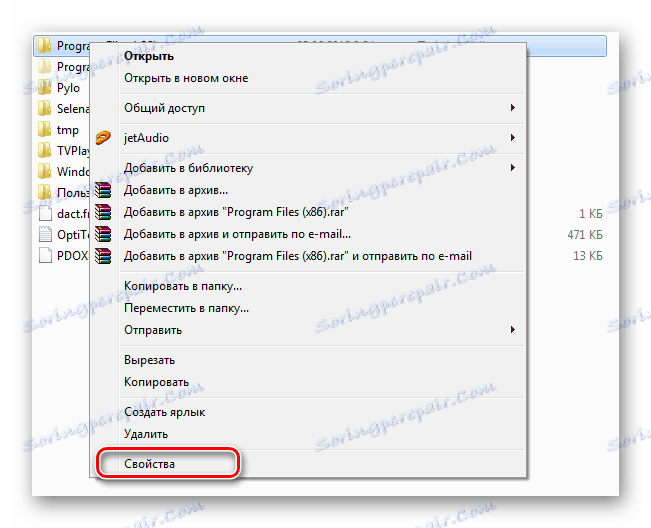
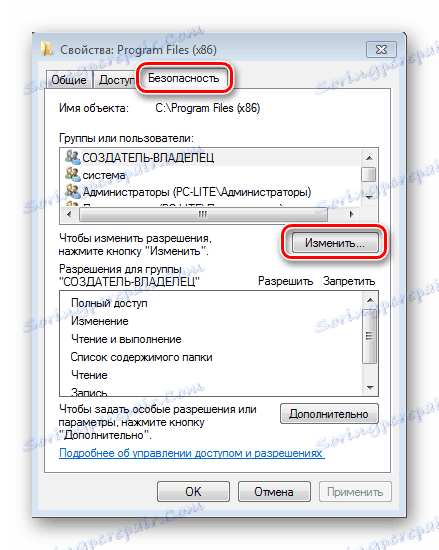
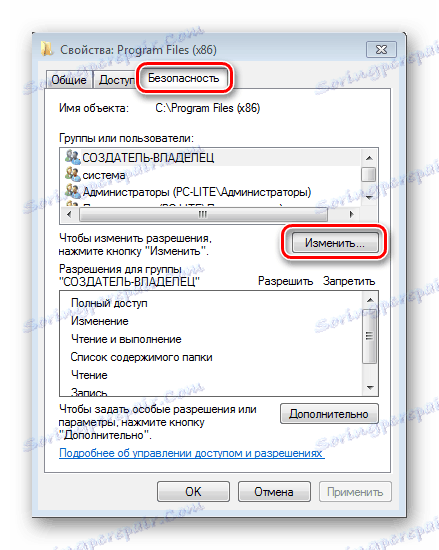
Тепер під час установки програми вам буде потрібно вказати папку, до якої надали повний доступ, і весь процес повинен пройти успішно.
Спосіб 2: Запуск програми з обліковим записом користувача
У тих випадках коли немає можливості попросити адміністратора надати права доступу, рекомендуємо скористатися вбудованим в Windows рішенням. За допомогою утиліти через командний рядок здійснюються всі дії. Від вас вимагається лише слідувати інструкції:
- Відкрийте «Виконати» натисканням гарячої клавіші Win + R. Введіть в рядок пошуку cmd і натисніть «ОК»
- У вікні, введіть команду, описану нижче, де User_Name - ім'я користувача, а Program_Name - назва необхідної програми, і натисніть Enter.
- Іноді може знадобитися введення пароля облікового запису. Напишіть його і натисніть Enter, після чого залишиться тільки дочекатися запуску файлу і виконати установку.

runas /user:User_Nameadministrator Program_Name.exe
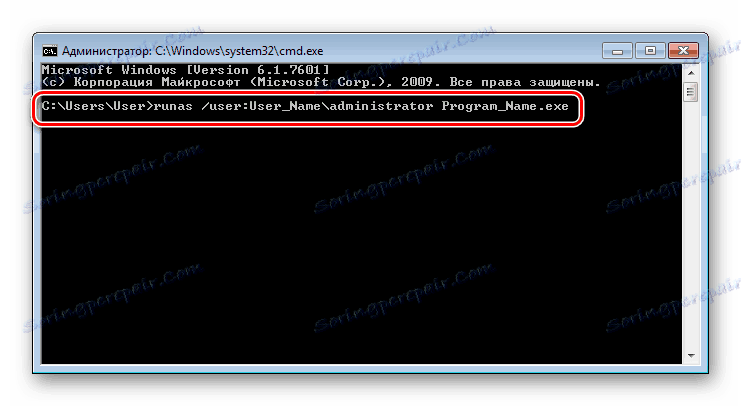
Спосіб 3: Використання портативної версії програми
Деякий ПО має портативну версію, яка потребує установки. Вам буде достатньо завантажити її з офіційного сайту розробника і запустити. Виконати це можна дуже просто:
- Перейдіть на офіційний сайт необхідної програми і відкрийте сторінку завантаження.
- Почніть завантаження файлу з підписом «Portable».
- Відкрийте скачаний файл через папку завантажень або відразу з браузера.
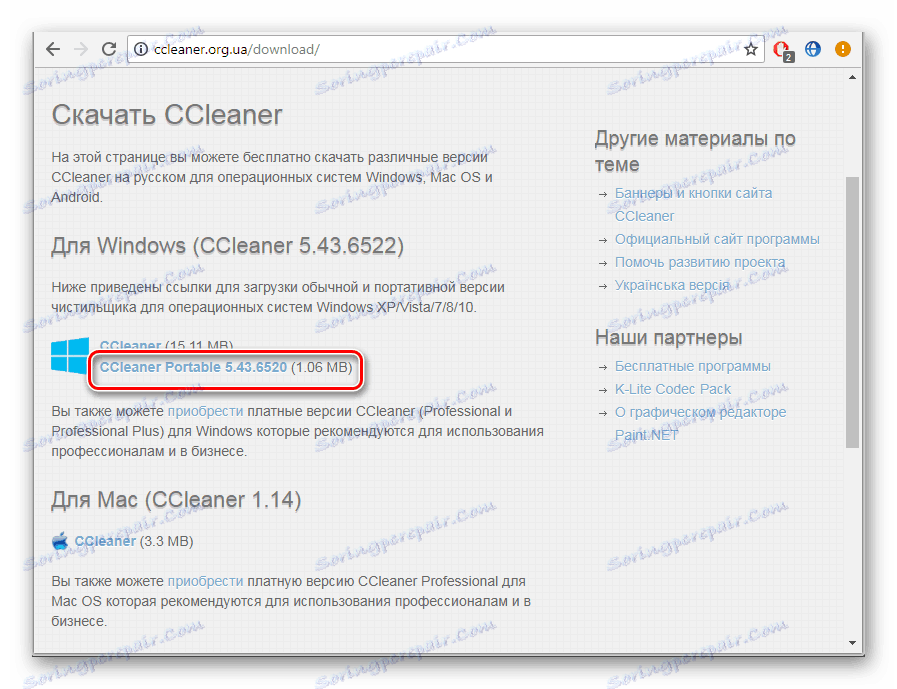
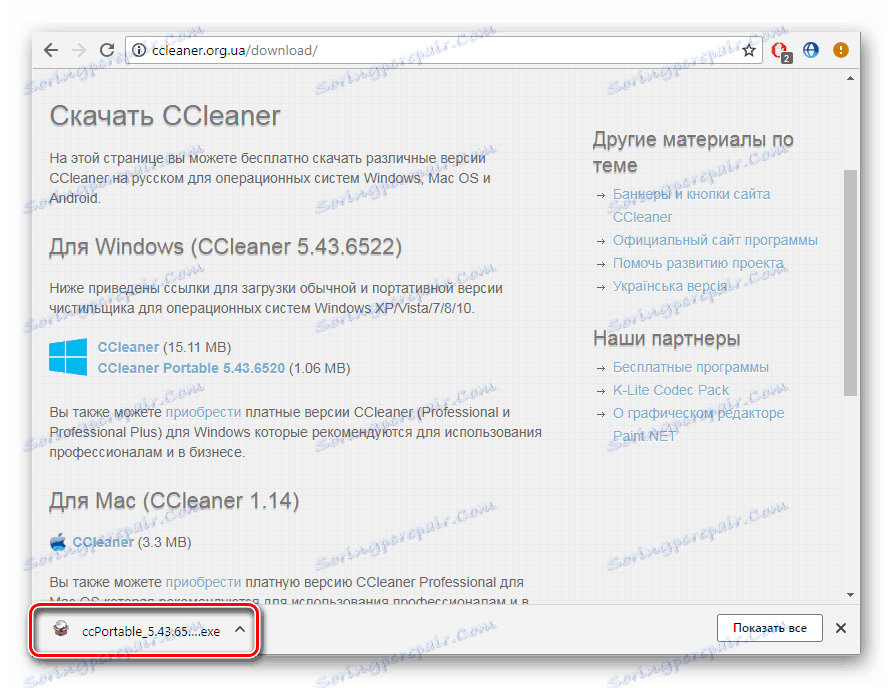
Ви можете перекинути файл софта на будь-який знімний пристрій зберігання інформації і запускати його на різних комп'ютерах без прав адміністратора.
Сьогодні ми розглянули кілька простих способів як встановити та використовувати різні програми без прав адміністратора. Всі вони не складні, але вимагають виконання певних дій. Ми ж рекомендуємо для установки софта просто увійти в систему з обліковим записом адміністратора, якщо це доступно. Детальніше про це читайте в нашій статті по посиланню нижче.
Читайте також: Використовуємо обліковий запис Адміністратора в Windows